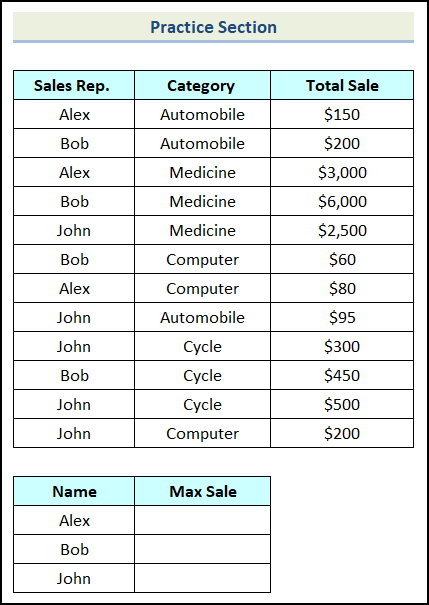Tabl cynnwys
Wrth weithio yn Excel, mae angen i ni ddod o hyd i'r gwerth mwyaf o dan amod penodol. Gall y cyfuniad o'r ffwythiannau MAX a IF eich helpu i ganfod y gwerth mwyaf o amrediad data penodol gyda meini prawf penodol. Yn yr erthygl hon, byddwn yn dysgu sut i ddefnyddio'r ffwythiant MAX IF yn Excel ac yn esbonio pob ffordd bosibl o ddod o hyd i'r gwerth mwyaf o dan feini prawf penodol.
Lawrlwythwch Gweithlyfr Ymarfer
<6 Defnyddio MAX IF Function.xlsx
Beth Yw Fformiwla MAX IF yn Excel?
Er mwyn deall y fformiwla MAX IF, mae'n rhaid i ni amgyffred dwy swyddogaeth yn unigol.
🔁 Swyddogaeth MAX
Y
MAX (number1, [number2], ...) 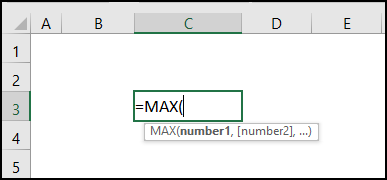
🔁 Swyddogaeth IF
Mae'r ffwythiant IF yn swyddogaeth hanfodol arall i Excel. Mae'r ffwythiant IF yn dychwelyd gwerth penodedig, os bodlonir prawf rhesymegol a roddwyd. Rhoddir cystrawen y ffwythiant IF yma.
=IF(logical_test, [value_if_true], [value_if_false]) 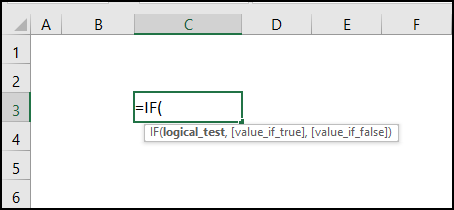
Yn yr erthygl hon, byddwn yn defnyddiwch y cyfuniad o'r ffwythiant MAX a'r ffwythiant IF . Yn gyffredinol, mae'r fformiwla MAX IF yn dychwelyd y gwerth rhifol mwyaf sy'n bodloni un neu fwy o feini prawf mewn ystod benodol orhifau, dyddiadau, testunau, ac amodau eraill. Ar ôl cyfuno'r ddwy swyddogaeth hyn, rydym yn cael fformiwla generig fel hyn.
=MAX(IF(criteria_range=criteria, max_range))
4 Enghreifftiau o Ddefnyddio Swyddogaeth MAX IF yn Excel
0> Yn yr adran hon o'r erthygl, byddwn yn trafod pedwar ymagwedd addas i ddefnyddio'r swyddogaeth MAX IF yn Excel. Heb sôn, fe wnaethom ddefnyddio fersiwn Microsoft Excel 365 ar gyfer yr erthygl hon; fodd bynnag, gallwch ddefnyddio unrhyw fersiwn yn ôl eich dewis.1. Gan ddefnyddio Swyddogaeth MAX IF gyda Fformiwla Arae
Yn gyntaf, byddwn yn defnyddio'r fformiwla MAX IF gyda arae yn Excel. Gallwn ddefnyddio'r fformiwla MAX IF yn seiliedig nid yn unig ar un amod ond hefyd ar gyfer meini prawf lluosog. Yma, byddwn yn trafod y ddau senario hyn.
1.1 Defnyddio Fformiwla MAX IF gyda Meini Prawf Sengl
Yn yr adran hon o'r erthygl, byddwn yn dysgu defnyddio'r MAX IF fformiwla gyda un maen prawf . Gadewch i ni ddweud ein bod yn cael ystod o ddata, fel yn y llun isod. Mae angen i ni ddod o hyd i uchafswm nifer y gwerthiannau o'r Cynrychiolydd Gwerthu.
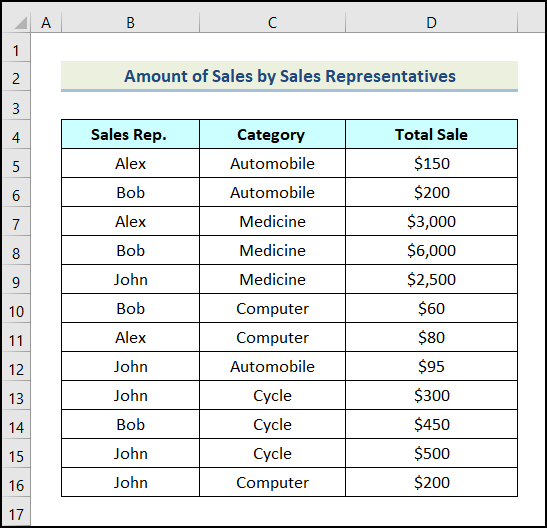
Nawr, gadewch i ni ddilyn y camau a grybwyllir isod i wneud hyn.
Camau:
- Yn gyntaf, crëwch dabl unrhyw le yn y daflen waith, ac yn y golofn enw, rhowch enwau'r Cynrychiolwyr Gwerthu .
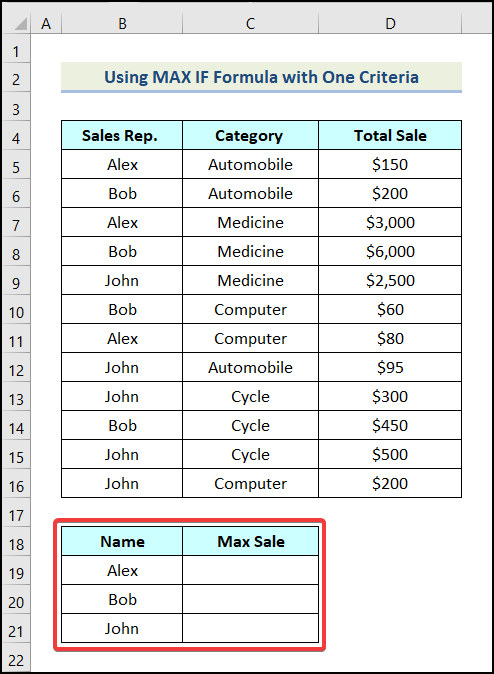
=MAX(IF(B5:B16=B19,D5:D16)) Yma, mae amrediad y celloedd B5:B16 yn dynodi celloedd y Cynrychiolydd Gwerthu. colofn, mae cell B19 yn cyfeirio at y Cynrychiolydd Gwerthu a ddewiswyd , ac mae ystod y celloedd D5:D16 yn cynrychioli'r celloedd o'r golofn Cyfanswm Gwerthiant .
Dadansoddiad Fformiwla
- Yma, max_range yw'r golofn Cyfanswm Gwerthiant ( D5:D16 ).
- maen prawf yw'r enw'r Cynrychiolydd Gwerthiant ( B19 ).
- 22>criteria_range A yw'r Gwerthiant 1> Sylw . colofn ( B5:B16 ).
- Allbwn → $3,000 .
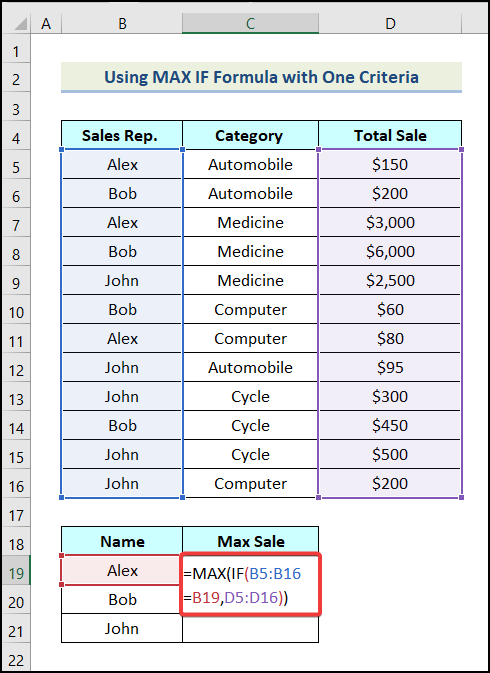
- Ers, mae hwn yn arae fformiwla mae'n rhaid i ni gwblhau'r fformiwla hon trwy gau'r holl gromfachau. Felly, Pwyswch SHIFT + CTRL + ENTER i wneud hynny.
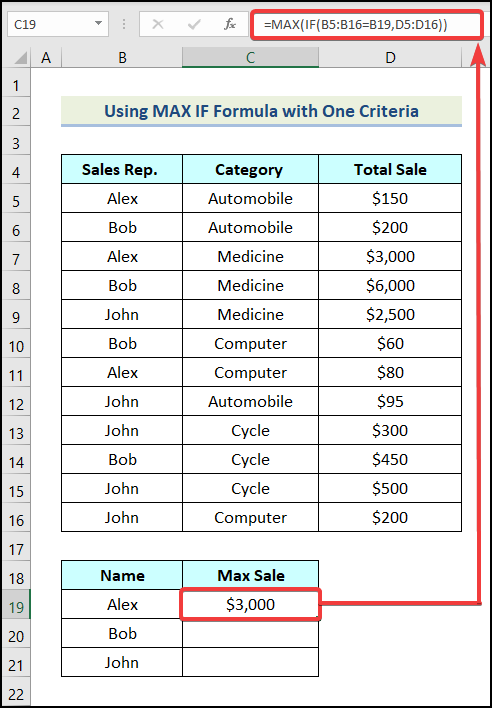
Felly mae gennym ein gwerth mwyaf. Ar gyfer y ddau enw arall, byddwn yn defnyddio'r un fformiwla.
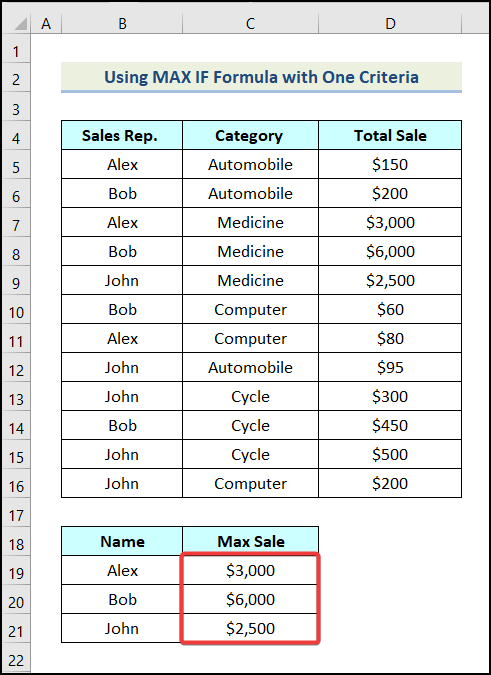
1.2 Cymhwyso Fformiwla MAX IF gyda Meini Prawf Lluosog
Wrth weithio yn Excel, weithiau mae gennym ni i ddarganfod y gwerth mwyaf trwy fodloni meini prawf lluosog. Mae defnyddio'r fformiwla MAX IF yn ffordd wych o wneud hyn. Gadewch i ni dybio bod gennym fwy nag un Cynrychiolydd Gwerthu o'r enw "Alex" , "Bob" , a "John" yn y Cyfrifiadur , Beic , a Meddygaeth categori. Nawr mae'n rhaid i ni ddod o hyd i'r nifer uchaf o werthiannau a wneir gan y Cynrychiolwyr Gwerthu hyn ym mhob categori.
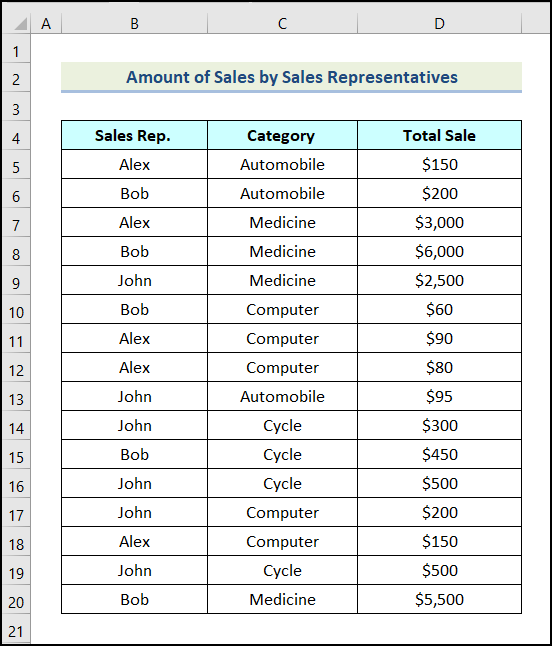
Nawr, gadewch i nidilynwch y cyfarwyddiadau a amlinellir isod i wneud hyn.
Camau:
- Yn gyntaf, crëwch dabl unrhyw le yn y daflen waith a'r enw a'r Categori colofn mewnosoder y meini prawf a roddir.
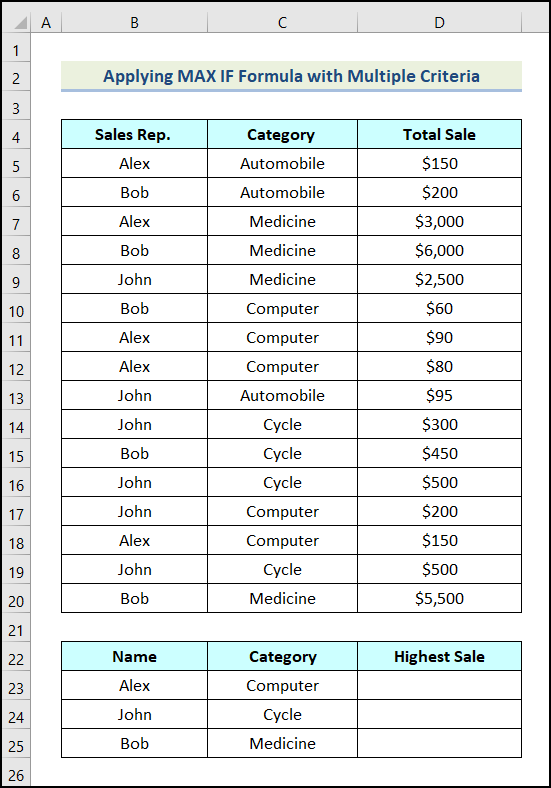
- Yn dilyn hynny, defnyddiwch y fformiwla MAX IF . Rydym am ddarganfod y gwerthiannau mwyaf o "Alex" o dan y categori Cyfrifiadur . Rhoddir y fformiwla isod.
=MAX(IF(B5:B20=B23,IF(C5:C20=C23,D5:D20))) Yma, mae amrediad celloedd C5:C20 yn dynodi celloedd y Categori colofn, cell C23 yn cyfeirio at y categori a ddewiswyd. ffwythiant IF cyntaf,
- C5:C20=C23 → Hon yw'r prawf_rhesymegol ddadl.
- D5:D20 → Mae hyn yn dynodi'r arg [value_if_true] .
- Allbwn → {GAU; GAU; GAU; GAU; GAU; 60; 90; 80; GAU; FFUG; FFUG; FFUG; 200; 150; ANGHYWIR; ANGHYWIR} .
- B5:B20=B23 → Dyma'r rhesymegol_prawf ddadl.
- IF(C5:C20=C23,D5:D20) → Mae'n cyfeirio at y ddadl [value_if_true] .
- 1> Allbwn → {GAU;FALSE;FALSE;FALSE;FALSE;FALSE;90;80;FALSE;FALSE;FALSE;FALSE;FALSE;150;FALSE;FALSE); 20>
- Nawr, mae'r ffwythiant MAX yn dychwelyd y gwerth mwyaf o'r arae.
- Allbwn → $150 .
- Nesaf, pwyswch SHIFT + CTRL +ENTER ar yr un pryd i gymhwyso'r fformiwla. Y fformiwla derfynol yw hwn
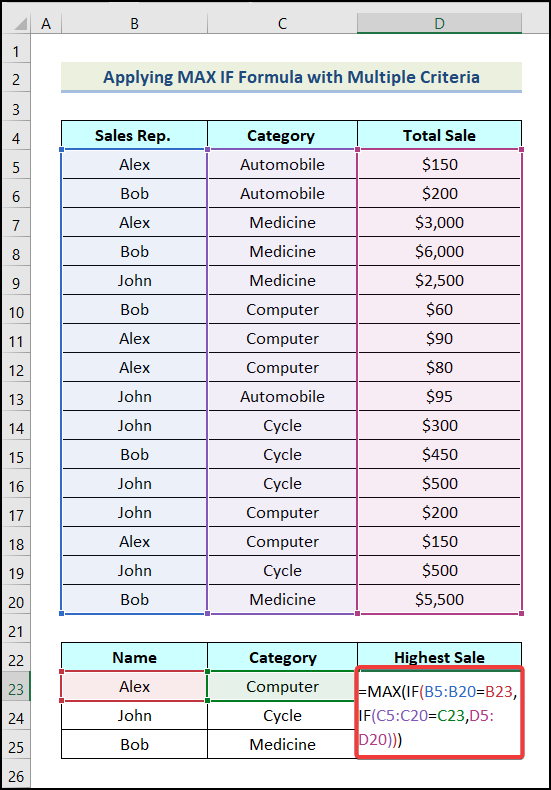
O ganlyniad, rydym wedi dod o hyd i'n rhif mwyaf.
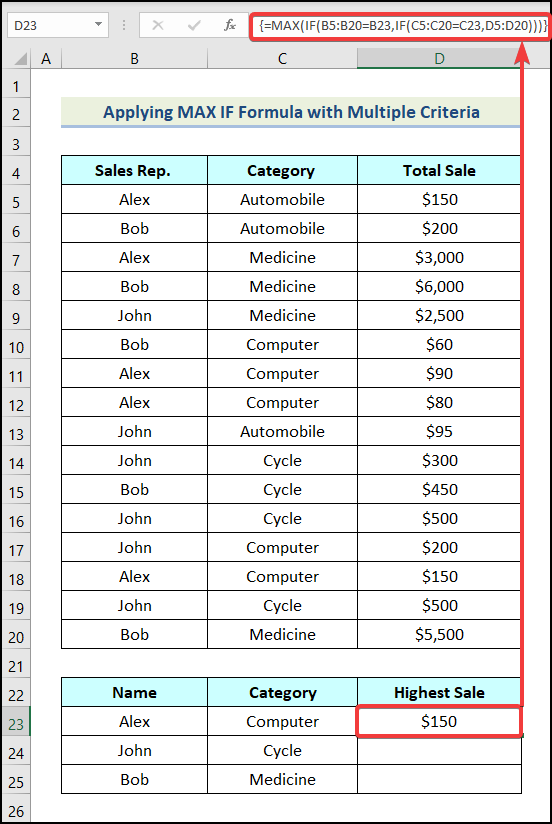
- Ar ôl hynny, defnyddiwch yr un fformiwla i'r celloedd eraill hynny a byddwch yn cael yr allbynnau canlynol.
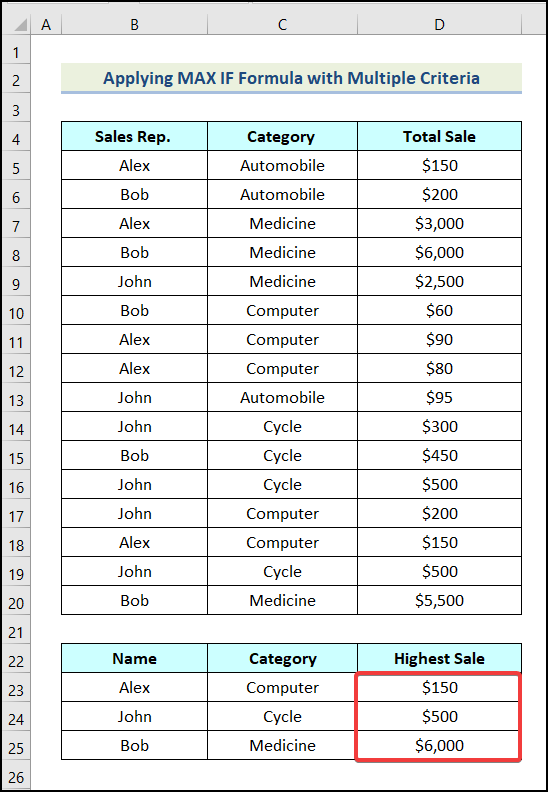
2. Gan ddefnyddio Excel MAX OS Heb Arae <11
Gallwn gael yr un canlyniad heb ddefnyddio'r fformiwla arae. I wneud hynny, gallwn ddefnyddio'r swyddogaeth SUMPRODUCT lle nad oes rhaid i ni bwyso SHIFT + CTRL + ENTER . Gadewch i ni ddefnyddio'r weithdrefn a drafodir yn yr adran ganlynol i wneud hyn.
Camau:
Yma, byddwn yn defnyddio'r data o'r enghraifft flaenorol. Ein nod yw dod o hyd i gymaint o werthiannau â phosib ar gyfer “ “Alex” ” yn y categori “ Cyfrifiadur ”.
- Yn gyntaf, crëwch dabl ag dangosir yn y llun canlynol.

=SUMPRODUCT(MAX(((B5:B20=B23)*(C5:C20=C23)*(D5:D20))))
Dadansoddiad Fformiwla
- Yma, <22 Mae>max_range yn dynodi colofn Cyfanswm Gwerthiant ( D5:D20 )
- Meini Prawf2 yn mae enw'r Categori ( C23 )
- 22>criteria_range2 yn cyfeirio at y golofn Categori ( C5:C20 )
- Meini Prawf1 yw enw'r Cynrychiolydd Gwerthu ( B23 )
- 22>criteria_range1 yn dangos y Cynrychiolydd Gwerthu Colofn ( B5:B20 )
- Allbwn → $150 .
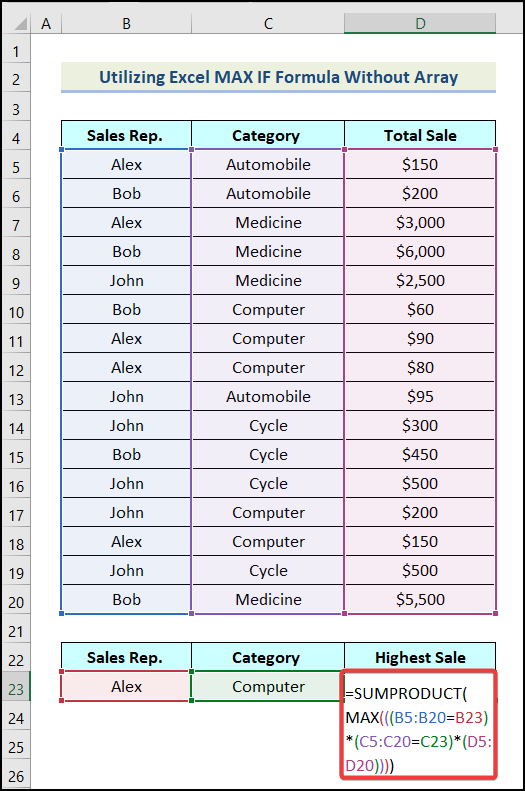 >
>
- Yna, pwyswch ENTER a bydd ein gwerth mwyaf ar gael yn y gell D23 fel y dangosir yn y ddelwedd isod.
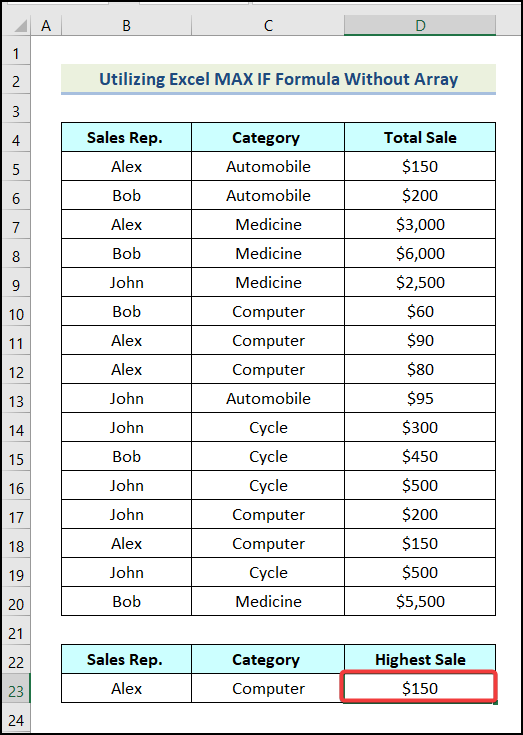
3. Defnyddio Fformiwla MAX IF gyda OR Logic
Rydym yn gallu defnyddio'r fformiwla MAX IF ar y cyd â rhesymeg NEU . Yn yr adran hon o'r erthygl, byddwn yn trafod y weithdrefn fanwl i ddefnyddio'r fformiwla MAX IF gyda rhesymeg NEU yn Excel. Felly, gadewch i ni archwilio'r canllawiau a roddir isod.
Camau:
- Yn gyntaf, mewnosodwch dabl newydd fel y dangosir yn y ddelwedd ganlynol. <20
- Ar ôl hynny, defnyddiwch y fformiwla ganlynol yng nghell C24 .
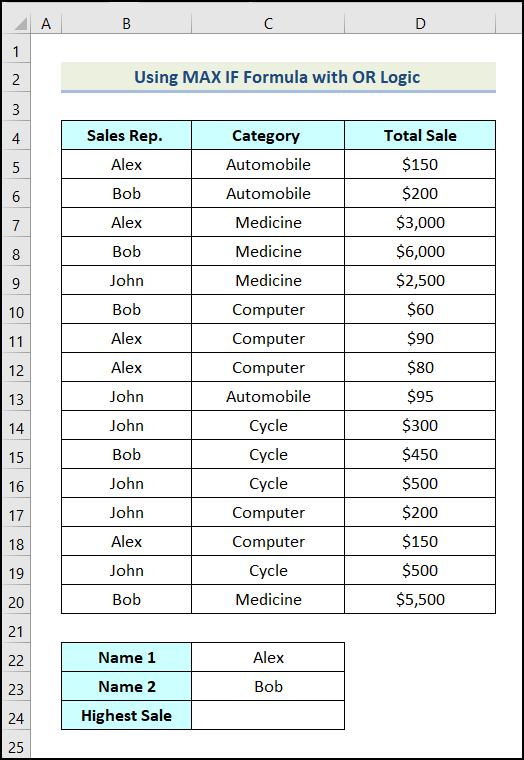
=MAX(IF((B5:B20=C22)+(B5:B20=C23),D5:D20)) Yma, mae cell C22 yn cyfeirio at yr enw cyntaf a ddewiswyd, ac mae cell C23 yn dynodi'r ail enw a ddewiswyd.
0> Dadansoddiad Fformiwla- Yma, max_range yw colofn Cyfanswm Gwerthiant ( D5 :D20 ).
- 22> maen prawf2 yw enw'r Categori ( C23 ).<19 Mae
- 22>criteria_range2 yn cyfeirio at y golofn Categori ( B5:B20 ).
- 22> maen prawf1 yw enw'r Cynrychiolydd Gwerthu ( C22 ).
- 22>criteria_range1 yn dangos y Colofn Cynrychiolwyr Gwerthu ( B5:B20 ).
- Yna, cymhwyso'r fformiwla drwy wasgu SHIFT + CTRL + ENTER .
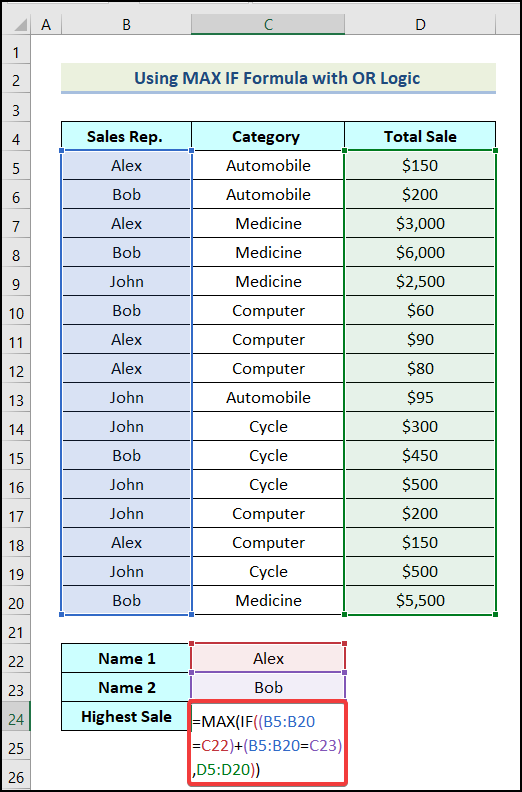
O ganlyniad, byddwn yn cael yr uchafswm gwerthiantrhwng "Alex" a "Bob" yn y gell C24 .
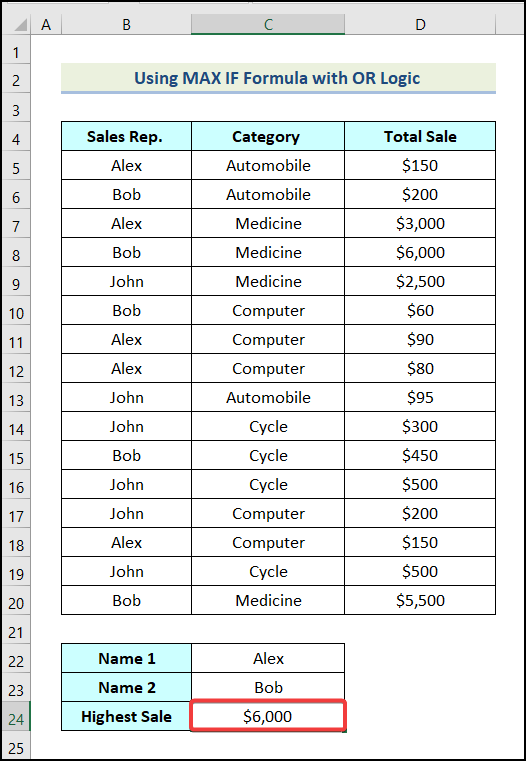
4. Defnyddio MAX IF Fformiwla gyda A Logic
Gallwn hefyd ddefnyddio'r fformiwla MAX IF gyda chyfuniad o resymeg AND . Yma, byddwn yn bodloni meini prawf 2 ar y tro i gymhwyso rhesymeg A . Nawr, gadewch i ni ddefnyddio'r cyfarwyddiadau a amlinellir isod i wneud hyn.
Camau:
- Yn gyntaf, crëwch dabl newydd fel y dangosir yn y ddelwedd ganlynol.<19
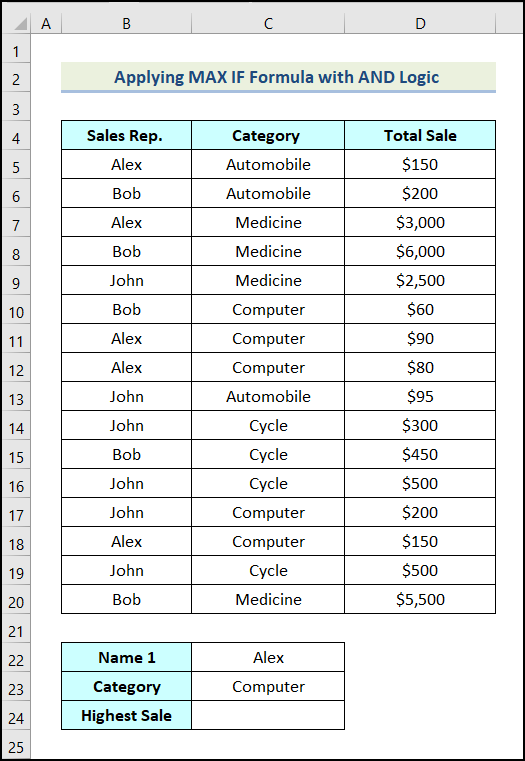
- Ar ôl hynny, defnyddiwch y fformiwla ganlynol yng nghell C24 .
=MAX(IF((B5:B20=C22)*(C5:C20=C23),D5:D20))
Dadansoddiad Fformiwla
- Yma, max_range yn cynrychioli mae'r golofn Cyfanswm Gwerthiant ( D5:D20 ).
- maen prawf2 yn cyfeirio at enw'r Categori ( C23 ).
- maen prawf_ystod2 yn dynodi colofn Categori ( B5:B20 ).
- meini prawf1 yw enw'r Cynrychiolydd Gwerthu ( C22 ).
- meini prawf_ystod1 yw'r Colofn Cynrychiolwyr Gwerthiant ( B5:B20 ).
- Nesaf, tarwch ENTER .
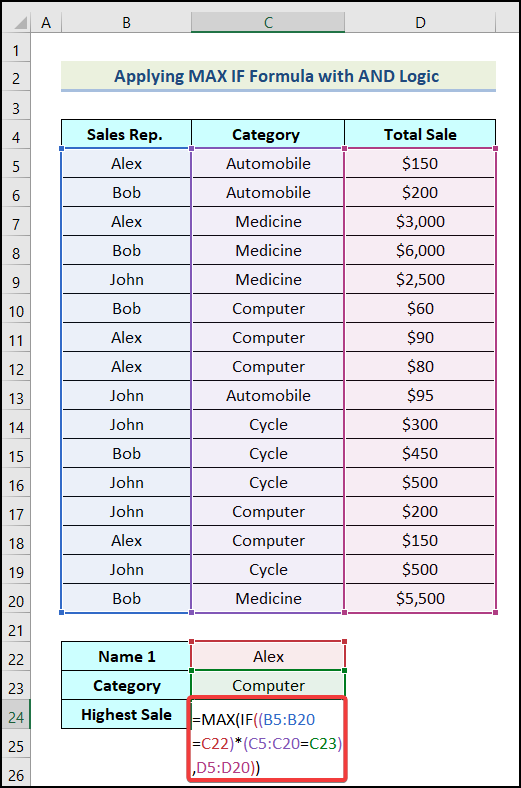
O ganlyniad, bydd gennych yr allbwn canlynol ar eich taflen waith fel y dangosir yn y ddelwedd isod.
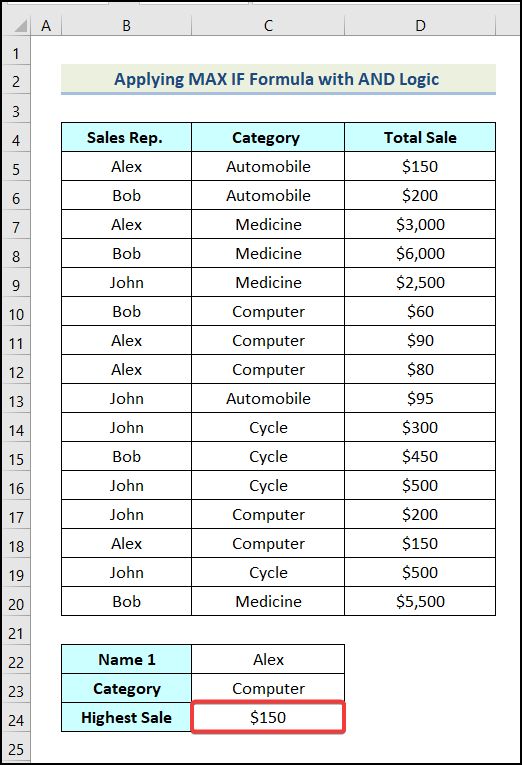
Sut i Ddefnyddio Swyddogaeth MAXIFS yn Excel
Mae ffwythiant MAXIFS yn ddewis amgen uniongyrchol i'r MA Fformiwla X IF gyda meini prawf lluosog. Gall defnyddwyr Excel 2019 ac Excel ar gyfer Office 365 gael yr un pethcanlyniad trwy ddefnyddio'r swyddogaeth MAXIFS . Gadewch i ni ddilyn y camau a grybwyllir isod i ddefnyddio'r ffwythiant MAXIFS yn Excel.
Camau:
- Yn gyntaf, mewnosodwch dabl a mewnbwn eich meini prawf fel y dangosir yn y ddelwedd ganlynol.
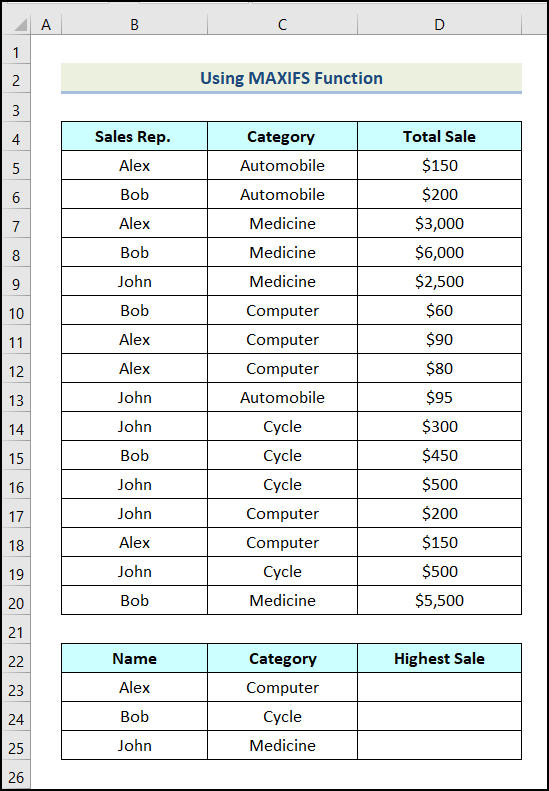
Yma, mae angen i ni ddod o hyd i'r uchafswm gwerthiant ar gyfer "Alex" , “Bob” , a “John” mewn categori penodol.
- Ar ôl hynny, defnyddiwch y fformiwla a roddir isod yng nghell D22 .<19
=MAXIFS($D$4:$D$20,$B$4:$B$20,B23,$C$4:$C$20,C23)
Fformiwla Dadansoddiad
- Yma , max_range yw'r golofn Cyfanswm Gwerthiant ( $D$4:$D$20 ).
- criteria_range1 yw colofn Cynrychiolydd Gwerthu ( $B$4:$B$20 ).
- 22> maen prawf1 A yw enw'r Cynrychiolydd Gwerthu ( B23 ).
- 22>maen prawf_ystod2 yn enw'r golofn Categori ( $C$4:$C$20 ).
- meini prawf2 yw'r enw o'r Categori ( C23 ).
- Allbwn → $150 .
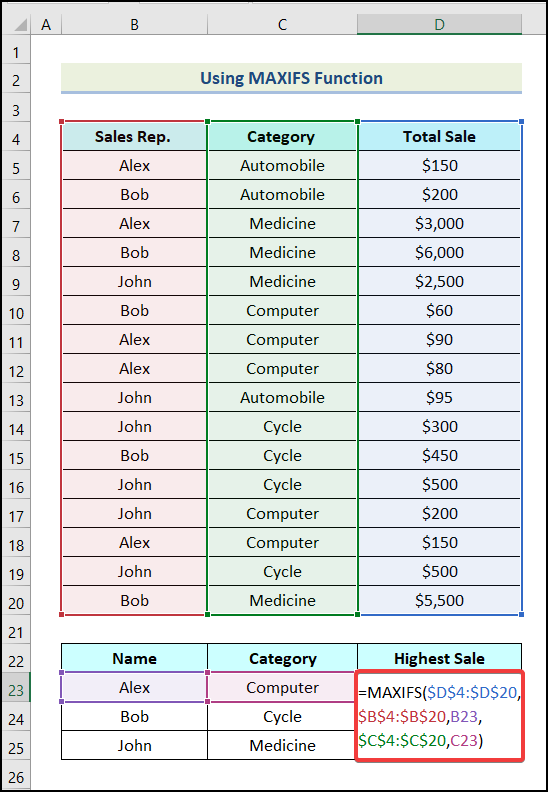
- Ar ôl hynny, pwyswch ENTER a byddwch yn cael y ffolineb oherwydd allbwn ar eich taflen waith.
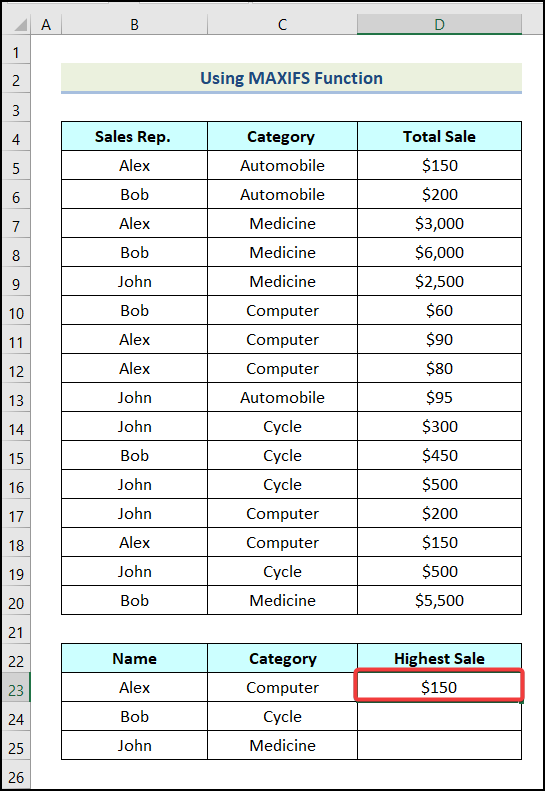
- Yn olaf, defnyddiwch yr opsiwn AutoFill yn Excel i gael yr allbynnau sy'n weddill. 20>
- Mae'r MAX IF yn Fformiwla Array felly yn y fersiynau hŷn o Excel, mae'n rhaid i chi wasgu SHIFT + CTRL + ENTER ar yr un pryd i gwblhau'r fformiwla hon.
- YMae ffwythiant MAXIFS ar gael ar gyfer Excel 2019 a Office 365 yn unig.
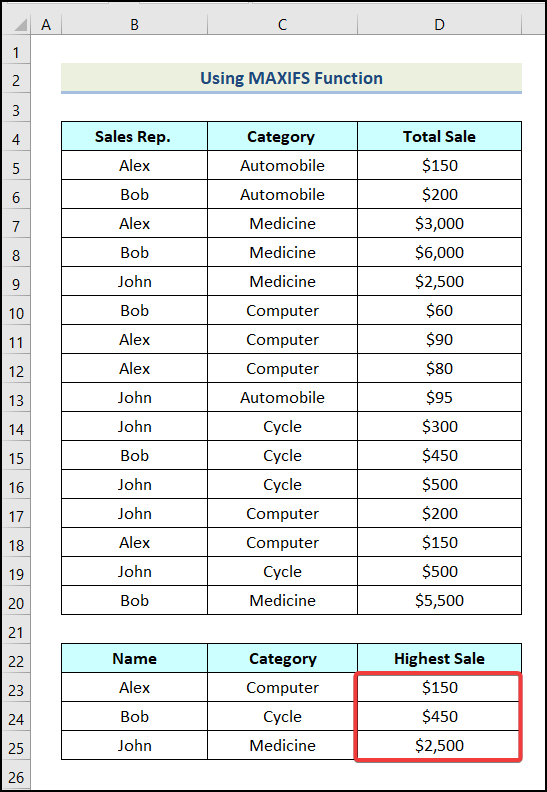
Pethau i'w Cofio
Adran Ymarfer
Yn y Gweithlyfr Excel , rydym wedi darparu Adran Ymarfer ar ochr dde'r daflen waith. Os gwelwch yn dda ymarferwch ef eich hun.